안녕하세요, 여러분! 오늘은 여러분의 디지털 생활을 한층 더 편리하게 만들어줄 작은 팁을 공유하려고 합니다. 바로, PC에 있는 공동인증서를 모바일 기기로 간편하게 옮기는 방법이죠. 이 작업은 몇 분이면 충분하고, 한 번의 설정으로 언제 어디서나 안전한 온라인 거래를 할 수 있게 해줍니다.
우리 모두가 알다시피, 공동인증서는 온라인 뱅킹, 정부 서비스 접근, 그리고 다양한 전자 거래에 필수적인 요소입니다. 하지만 많은 분들이 PC에서만 사용할 수 있다는 불편함을 겪고 계실 거예요. 그래서 오늘은 이런 불편함을 해결하고, 여러분의 소중한 시간을 절약할 수 있는 방법을 소개해드리려고 합니다.
저와 함께라면, 여러분도 쉽게 공동인증서를 모바일로 옮길 수 있을 거예요. 그럼, 지금부터 저와 함께 시작해볼까요? 😊
1. 정부24 앱을 통한 인증서 이동

공동인증서를 모바일 기기로 옮기는 첫 번째 단계는 정부24 앱을 사용하는 것입니다. 이 앱은 한국 정부에서 제공하는 공식 앱으로, 다양한 정부 서비스에 접근할 수 있게 해주며, 공동인증서 관리 기능도 포함하고 있습니다.
정부24 앱 다운로드 및 설치
먼저, 스마트폰의 앱 스토어에서 '정부24’를 검색하여 앱을 찾습니다. 앱을 다운로드하고 설치한 후, 앱을 열어 로그인합니다. 만약 계정이 없다면, 앱 내에서 간단한 가입 절차를 통해 새로운 계정을 만들 수 있습니다.
공동인증서 아이콘 클릭
로그인 후, 화면 하단에 있는 메뉴 중 ‘공동인증서’ 아이콘을 찾아 클릭합니다. 이 아이콘은 대개 화면의 우측 하단에 위치해 있으며, 인증서와 관련된 메뉴로 직접 이동할 수 있게 해줍니다.
인증서 가져오기 옵션 선택
‘공동인증서’ 메뉴에서 '인증서 가져오기’를 선택합니다. 이 옵션을 선택하면, 앱은 사용자에게 12자리의 인증번호를 생성해줍니다. 이 번호는 PC에서 인증서를 모바일 기기로 옮길 때 사용됩니다.
12자리 인증번호 생성
인증번호는 보안을 위해 한 번만 사용할 수 있는 번호입니다. 번호가 화면에 표시되면, 이를 메모하거나 복사하여 PC에서 사용할 준비를 합니다.
이 단계를 완료하면, 사용자는 PC에 있는 공동인증서를 모바일 기기로 가져오기 위한 준비를 마친 것입니다. 다음 단계에서는 PC에서 인증서를 실제로 모바일 기기로 옮기는 방법을 안내해드리겠습니다.
2. PC에서 인증서 가져오기
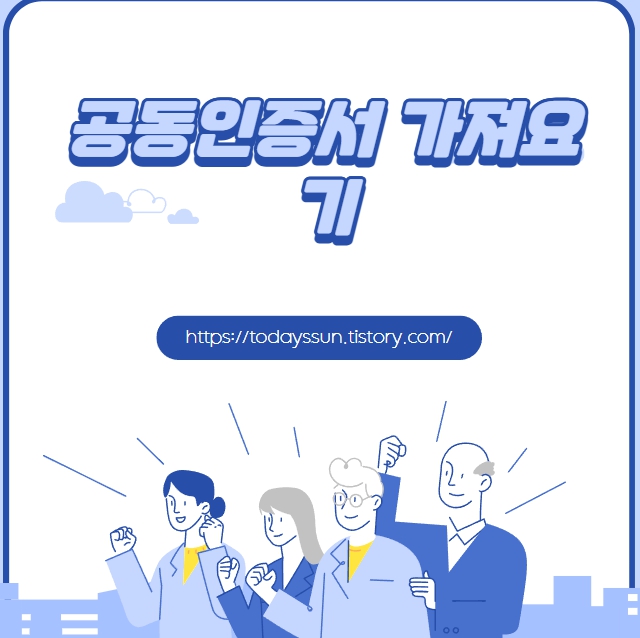
모바일 기기로 공동인증서를 옮기는 두 번째 단계는 PC에서의 작업입니다. 이 과정은 앞서 정부24 앱에서 생성한 12자리 인증번호를 사용하여 인증서를 모바일로 전송하는 것을 포함합니다.
인증관리센터 웹사이트 접속
PC에서 웹 브라우저를 열고 인증관리센터의 공식 웹사이트 (smart.mobile.go.kr)로 이동합니다. 이 사이트는 공동인증서를 관리하고, 다양한 인증서 관련 서비스를 제공하는 곳입니다.
스마트폰으로 인증서 보내기
웹사이트에 접속하면 ‘스마트폰으로 인증서 보내기’ 버튼을 찾을 수 있습니다. 이 버튼을 클릭하면, PC에 저장된 공동인증서 목록이 표시됩니다. 여기서 모바일 기기로 옮길 인증서를 선택합니다.
인증서 선택 및 비밀번호 입력
인증서를 선택한 후, 인증서의 비밀번호를 입력해야 합니다. 이 비밀번호는 인증서를 보호하고, 인증서의 소유자만이 인증서를 사용할 수 있도록 하는 중요한 보안 수단입니다.
12자리 모바일 인증번호 입력
앞서 정부24 앱에서 생성한 12자리 인증번호를 입력합니다. 이 번호는 모바일 기기와 PC 간의 안전한 연결을 위해 사용되며, 인증서가 올바른 기기로 전송되도록 합니다.
이 단계를 마치면, 인증서는 PC에서 모바일 기기로 안전하게 전송됩니다. 이제 모바일 기기에서 인증서를 확인하고 사용할 수 있게 되었습니다. 다음 단계에서는 모바일 기기에서 인증서를 확인하는 방법에 대해 설명드리겠습니다.
3. 모바일 인증서 확인

마지막 단계에서는 모바일 기기에서 공동인증서를 확인하고, 올바르게 저장되었는지를 검증하는 과정입니다. 이 단계는 공동인증서가 PC에서 모바일로 안전하게 이동했는지 확인하는 중요한 절차입니다.
모바일 기기에서 인증서 저장 확인
PC에서 인증서를 전송한 후, 모바일 기기에서 정부24 앱을 다시 열어 ‘공동인증서’ 메뉴로 이동합니다. 여기서 '인증서 확인’을 선택하면, 모바일 기기로 옮겨진 인증서 목록을 볼 수 있습니다. 이 목록에서 방금 전송한 인증서를 찾아 선택하면, 인증서의 상세 정보를 확인할 수 있습니다.
인증서 유효성 및 정보 검증
인증서의 상세 정보 화면에서는 인증서의 유효 기간, 발급 기관, 그리고 사용자의 정보 등을 확인할 수 있습니다. 모든 정보가 정확하고, 인증서의 유효 기간이 남아 있는지 확인합니다. 만약 인증서에 문제가 있다면, 인증서를 재발급 받거나 관련 기관에 문의하여 문제를 해결해야 합니다.
이제 여러분은 공동인증서를 PC에서 모바일 기기로 옮기는 전체 과정을 마쳤습니다. 이 과정을 통해 언제 어디서나 편리하게 공동인증서를 사용할 수 있게 되었으며, 온라인 거래의 안전성도 한층 더 강화할 수 있게 되었습니다.
여러분, 오늘은 공동인증서를 모바일 기기로 옮기는 방법에 대해 자세히 알아보았습니다. 이 정보가 여러분의 디지털 생활에 도움이 되었기를 바랍니다. 공동인증서는 우리의 온라인 거래를 더욱 안전하고 편리하게 만들어주는 중요한 도구입니다. 오늘 배운 내용을 통해 여러분도 공동인증서를 쉽게 관리하고, 더욱 효율적인 디지털 생활을 누리시길 바랍니다.
앞으로도 유용한 정보와 팁을 가지고 돌아오겠습니다. 여러분의 디지털 생활이 더욱 풍요로워지길 기원하며, 다음 포스팅에서 만나요! 😊👋